Hogyan lehet hatékony módszerekkel helyreállítani a felülírt fájlokat
A törölt fájlok visszaállítása nem nehéz; azonban a felülírt fájlok már más tészta. A felülírt fájlok valóban adatokat törölnek, és tárhelyet szabadítanak fel. A jó hír az, hogy megteheti... felülírt fájlok visszaállítása Mac gépen és PC-n. Útmutatónk bemutatja a bevált módszereket, például a biztonsági mentés funkciót, és bemutatja az egyes módszerek használati útmutatóját. Így akkor is visszanyerheti a hozzáférést a fájljaihoz, ha az új adatok felülírják azokat.
OLDAL TARTALMA:
1. rész: Lehetséges-e a felülírt fájlok helyreállítása?
A digitális információk bájtokban tárolódnak. Fájl törlésekor az információ nem törlődik azonnal a lemezről. Ehelyett a fájlrendszer egyszerűen törli az indexet, és elrejti a fájlt a lemezen. A fájlfelülírás azonban egy meglévő fájl tartalmának új adatokkal való cseréjét jelenti. Fájl felülírásakor az eredeti tartalom eltávolításra kerül, és nem lesz elérhető.
Lehetséges a felülírt fájlok visszaállítása? A válasz az adott helyzettől függ. Ha belső vagy külső meghajtóra készített biztonsági másolatot a fájljairól, gyorsan visszaállíthatja azokat. Ha nem, akkor egy hatékony adat-helyreállító eszközre lesz szüksége.
2. rész: A felülírt fájlok helyreállításának végső módja PC-n/Mac-en
A felülírt Word, Excel és egyéb fájlok visszaállításának legegyszerűbb módja Mac és PC rendszeren a következő: Apeaksoft Data RecoveryFejlett technológiát használ az adat-helyreállítási munkafolyamat egyszerűsítésére. Ráadásul különféle helyzetekben is elérhető.
A felülírt fájlok visszaállításának végső módja PC-n/Mac-en
- Minden fájltípus helyreállítása, például dokumentumok, fényképek, videók, e-mailek stb.
- Állítsa vissza a felülírt fájlokat helyi lemezeken, pendrive-okon, mobiltelefonokon és egyebeken.
- Széles körű forgatókönyvekhez használható, például gyári beállítások visszaállítása, véletlen törlés és egyebek.
- Nagy sikerarányt és gyors helyreállítási sebességet biztosít.
- Kompatibilis a Windows 11/10/8/7/XP/Vista és a macOS 10.7 vagy újabb verziókkal.
Biztonságos letöltés
Biztonságos letöltés

Hogyan lehet egyszerűen visszaállítani a felülírt fájlokat
Lépés 1. Szkenneld be a meghajtódat
Indítsa el a legjobb fájl-helyreállító szoftvert, miután telepítette a számítógépére. Mac felhasználók számára van egy másik verzió is. Válassza ki azt a meghajtót vagy eszközt, amelyen a felülírt fájlokat tárolta. Lépjen a következőre: Merevlemez helyreállítása és válasszon ki egy helyi lemezt, vagy lépjen a következőre: USB/SD kártya helyreállítása és válasszon ki egy cserélhető eszközt. Kattintson a Lapolvasás indítása gombra a meghajtó beolvasásának megkezdéséhez.

Lépés 2. Az elveszett fájlok előnézete
Egy gyors vizsgálat után a szoftver automatikusan elvégez egy mélyreható vizsgálatot. Ezután lépjen a következőre: Típuslista fülre, és válassza ki a kívánt fájltípust, vagy lépjen a Útvonal-lista és válassza ki a célhelyet. A felülírt fájlok gyorsan megtalálhatók a Szűrő és a Search BarMost tekintse meg a helyreállítható fájlokat.

Lépés 3. Felülírt fájlok visszaállítása
Végül jelölje ki az összes visszaállítani kívánt fájlt, majd kattintson a gombra Meggyógyul gombra. Ezután válasszon ki egy célmappát, és erősítse meg a fájlok helyreállítását.

3. rész: Hogyan lehet visszaállítani a felülírt fájlokat Mac rendszeren
Hogyan lehet visszaállítani a felülírt fájlokat a Mac Time Machine segítségével
A Time Machine a macOS beépített biztonsági mentési funkciója. Lehetővé teszi a felülírt fájlok helyreállítását Macen, ha beállította. Ha külső meghajtóra készít biztonsági mentést Mac gépéről, csatlakoztassa azt a számítógéphez.
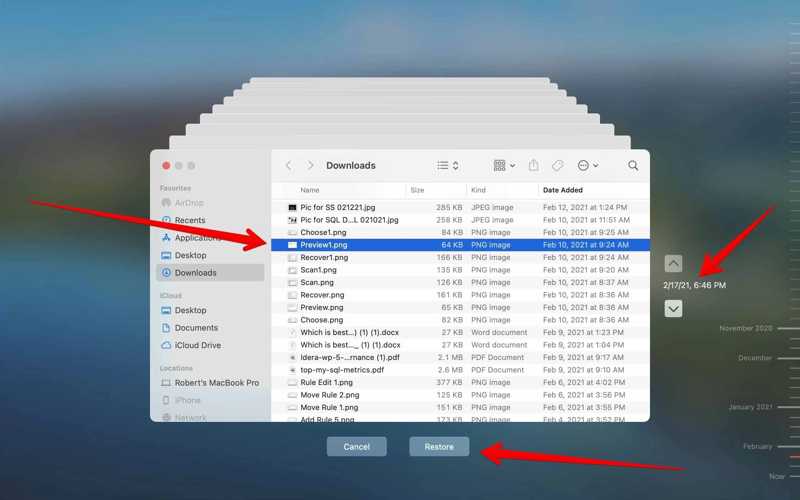
Lépés 1. Nyissa meg a Finder alkalmazást, és keresse meg azt a helyet, ahol a felülírt fájl található.
Lépés 2. Kattintson az időgép gombot a menüsoron.
Lépés 3. A fájl megfelelő verziójának megkereséséhez nyomja meg a fel és le nyilakat.
Lépés 4. Kattintson az Visszaad gombra a fájl eredeti helyére való visszaállításához.
Hogyan lehet visszaállítani a felülírt fájlokat Macen az iCloudból
Ha inkább Készítsen biztonsági másolatot MacBookjáról az iCloudba, ez egy lehetőség a felülírt fájlok visszaállítására Mac gépen. Ez a módszer csak bizonyos fájltípusokhoz érhető el, például az iCloud Drive-ban található fényképekhez és dokumentumokhoz.
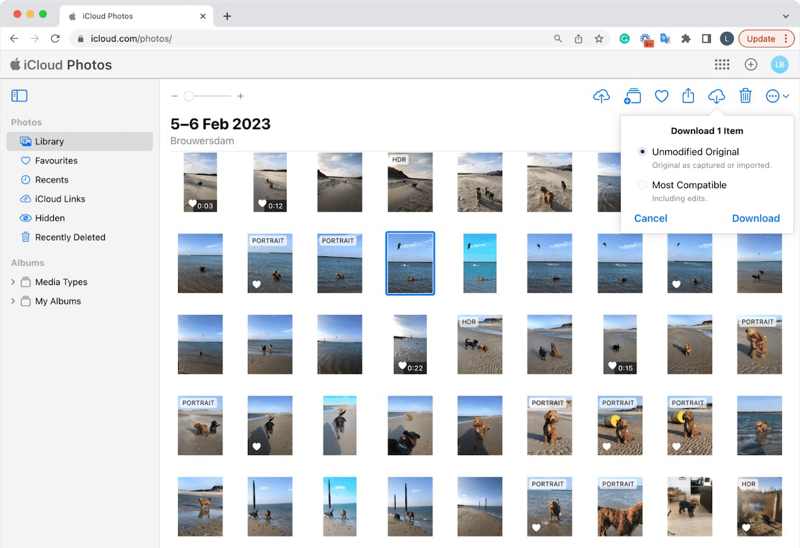
Lépés 1. Látogasson el a www.icloud.com oldalra a böngészőjében, és jelentkezzen be Apple ID-jével és jelszavával.
Lépés 2. Válassza a képek app, és lépjen a könyvtár fül az oldalsávon.
Lépés 3. Böngésszen a fényképek között, és keresse meg a felülírott elemeket.
Lépés 4. Nyomja meg a parancs gombra, és kattintson a kívánt fényképekre.
Lépés 5. Végül kattintson a Letöltés gombra a felülírt fényképek visszaállításához.
4. rész: Hogyan lehet visszaállítani a felülírt fájlokat a számítógépen
Hogyan lehet visszaállítani a felülírt fájlokat a fájlelőzmények alapján
A Fájlelőzmények egy egyszerű biztonsági mentési funkció a Windows rendszeren. Beállítás után automatikusan biztonsági másolatot készít a fájljairól. Ez lehetővé teszi a felülírt fájlok gyors visszaállítását a Windows 11/10 rendszeren.
Lépés 1. Nyomja meg a Win+S gombokat egyszerre, gépeljen vezérlő panel, és nyomja meg belép.
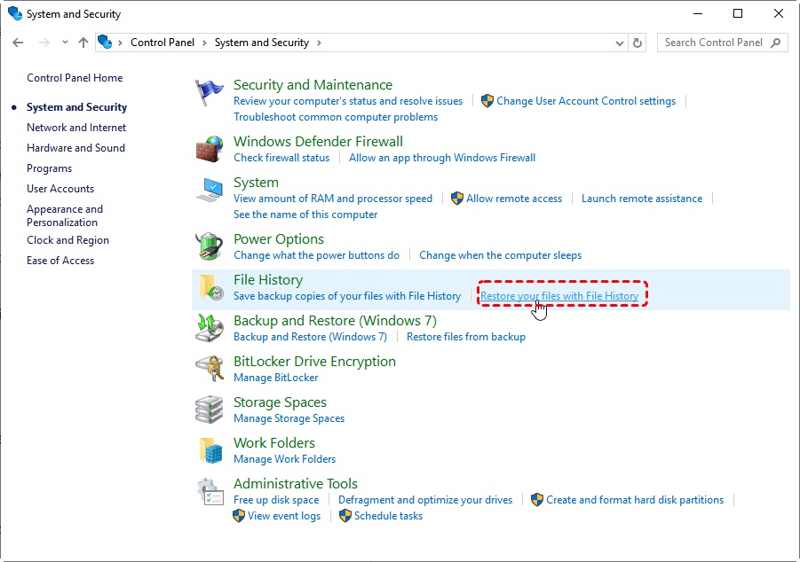
Lépés 2. Nyissa meg a Vezérlőpultot az eredmények közül, és lépjen a következőre: Rendszer és biztonság.
Lépés 3. Kattintson az Állítsa vissza a fájlokat a Fájlelőzmények segítségével alatt a Kép története szakasz.
Lépés 4. Böngésszen a visszaállítani kívánt felülírt fájlok között, és jelölje ki őket.
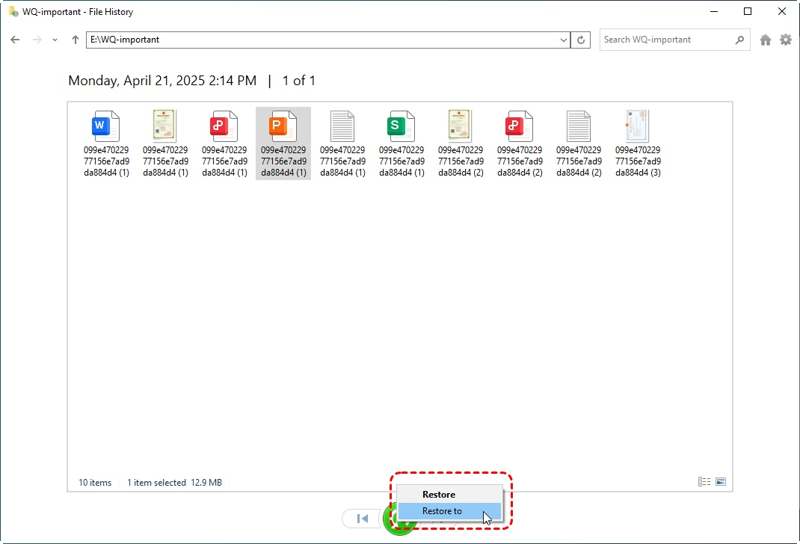
Lépés 5. Kattintson a jobb gombbal a Visszaad gombot és válassza ki Visszaállítása.
Lépés 6. Végül válassza ki a megfelelő célhelyet, és állítsa vissza a fájlok törlését.
Hogyan lehet visszaállítani a felülírt fájlokat az előző verzióból
Az Előző verzió egy másik funkció, amely visszaállítja a felülírt fájlokat a számítógépeken. Ha úgy találja, hogy felülírt egy fájlt, hagyja abba a műveletet, és próbálja ki az Előző verziót. Ez a funkció csak a Windows legújabb verzióiban érhető el.
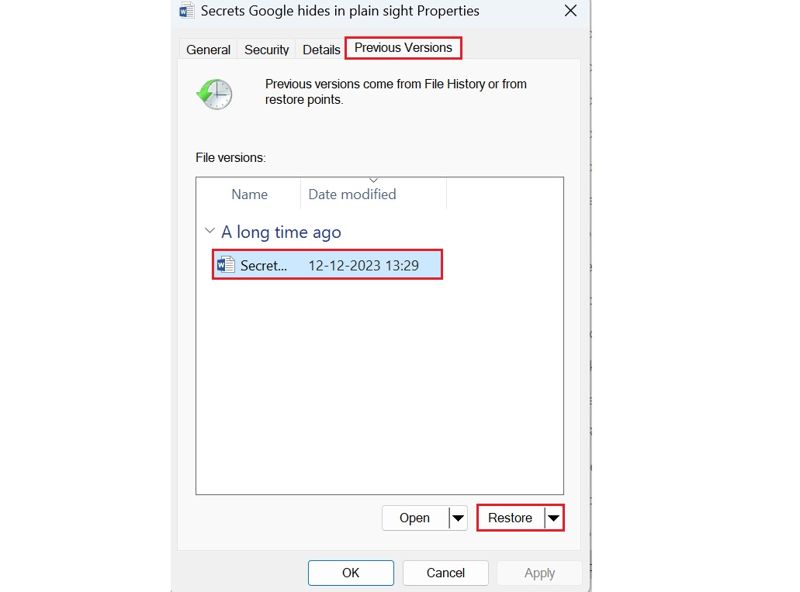
Lépés 1. Keresd meg azt a mappát, ahová a felülírt fájlt tárolod.
Lépés 2. Kattintson jobb gombbal a mappára vagy fájlra, és válassza a Ingatlanok.
Lépés 3. Menj a Korábbi verziók Tab.
Lépés 4. Válassza ki a megfelelő fájlverziót a dátum alapján, majd kattintson a Visszaad gombot.
Jegyzet: Ehhez a funkcióhoz a fájlok felülírása előtt be kell kapcsolni a Fájlelőzmények vagy a Rendszervédelem funkciót.
Összegzés
Ez az útmutató öt módszert mutatott be visszaállíthat felülírott fájlokat a Mac rendszeren és PC-n. Macen a Time Machine vagy az iCloud biztonsági mentés segítségével visszaállíthatod az elveszett fájljaidat. PC-n elérhető a Fájlelőzmények és a Korábbi verziók. Az Apeaksoft Data Recovery a tökéletes megoldás a fájlok biztonsági mentés nélküli visszaállítására. Ha további kérdéseid vannak ezzel a témával kapcsolatban, nyugodtan hagyj üzenetet a bejegyzés alatt, és mi gyorsan válaszolunk.
Kapcsolódó cikkek
Probléma merült fel, és a rendszer nem tud helyreállni? Ne aggódjon! Ez a bejegyzés segít a rendszer egyszerű helyreállításában!
Hogyan lehet helyreállítani egy Western Digital külső merevlemezét? Ez a cikk segít elemezni az adatvesztés okait és megfelelő megoldásokat kínálni.
Sajnálom, hogy néhány adatot törölsz az SD kártyáról? Ez az útmutató bemutatja a legjobb megoldást a SanDisk helyreállításához a törölt adatok lekéréséhez.
Mit kell tennie, ha néhány fontos fájlt töröl az iPodból? Íme a legjobb megoldások a törölt fájlok iPod Data Recovery segítségével történő letöltéséhez.

